Zidentyfikuj tagi wideo w YouTube
Tagi w serwisie YouTube to jedno z najlepszych narzędzi SEO pod względem promowania treści. Najczęściej powodują dużą liczbę wyświetleń filmów i ich wycofanie na czołowe pozycje w wyszukiwaniach. Poprawnie określone znaczniki wzmacniają ten efekt wiele razy. A jeśli jesteś początkującym blogerem wideo i nie wiesz, jak najlepiej wpisywać tagi, będziesz zainteresowany, aby zobaczyć, jak robią to inni. Na szczęście istnieje taka możliwość, choć jej wdrożenie będzie wymagało pewnego wysiłku.
Spis treści
Dowiedz się znaczniki filmu na Youtube
Istnieją trzy najprostsze sposoby na znalezienie tagów konkretnego filmu na stronach hostingowych YouTube. Wszystkie różnią się radykalnie od siebie i używają zupełnie innych narzędzi. Jeden będzie wymagał pobrania rozszerzenia strony trzeciej, podczas gdy inne wymagają użycia specjalnej usługi.
Metoda 1: Używanie HTML strony
Od razu warto zauważyć, że ta metoda nie pasuje do wszystkich. Ponieważ wiele osób w codziennym życiu nie ma do czynienia z kodem HTML, może się po prostu pomylić i nie znaleźć potrzebnych informacji. Ale jednocześnie ta metoda nie zapewnia pobierania i instalowania komponentów innych firm na komputerze, co jest bardzo ważne dla niektórych użytkowników.
Aby nauczyć się tagów wideo, musisz najpierw przejść do tego samego filmu. Zaraz po tym możesz rozpocząć wyszukiwanie tagów.
- W dowolnym miejscu na stronie, oprócz lokalizacji samego odtwarzacza, kliknij prawym przyciskiem myszy (PCM) i wybierz "Wyświetl kod strony" w menu kontekstowym. Nawiasem mówiąc, to zdanie może się różnić w zależności od zainstalowanej przeglądarki na komputerze.
- Następnie zobaczysz ścianę z tekstem - jest to kod HTML strony, na której wykonałeś pierwszy krok. Zawiera również informacje o tym, które tagi zostały użyte w filmie. Musisz znaleźć wiersz zaczynający się na " . Możesz to zrobić samodzielnie, czytając każde kolejne wyszukiwanie lub korzystając z wyszukiwania strony. Zaleca się stosowanie drugiej metody, ponieważ w wielu przypadkach pozwoli to zaoszczędzić czas. Aby wykonać wyszukiwanie, naciśnij kombinację klawiszy "Ctrl" + "F" iw wyświetlonym wierszu wprowadź słowo "słowa kluczowe" bez cudzysłowów.
- Następnie zobaczysz ścianę z tekstem - jest to kod HTML strony, na której wykonałeś pierwszy krok. Zawiera również informacje o tym, które tagi zostały użyte w filmie. Musisz znaleźć wiersz zaczynający się na " . Możesz to zrobić samodzielnie, czytając każde kolejne wyszukiwanie lub korzystając z wyszukiwania strony. Zaleca się stosowanie drugiej metody, ponieważ w wielu przypadkach pozwoli to zaoszczędzić czas. Aby wykonać wyszukiwanie, naciśnij kombinację klawiszy "Ctrl" + "F" iw wyświetlonym wierszu wprowadź słowo "słowa kluczowe" bez cudzysłowów.
- W rezultacie zobaczysz to słowo w kodzie. W tym wierszu znajdują się znaczniki wideo, które podążają za słowem "content =" i są oddzielone przecinkami.
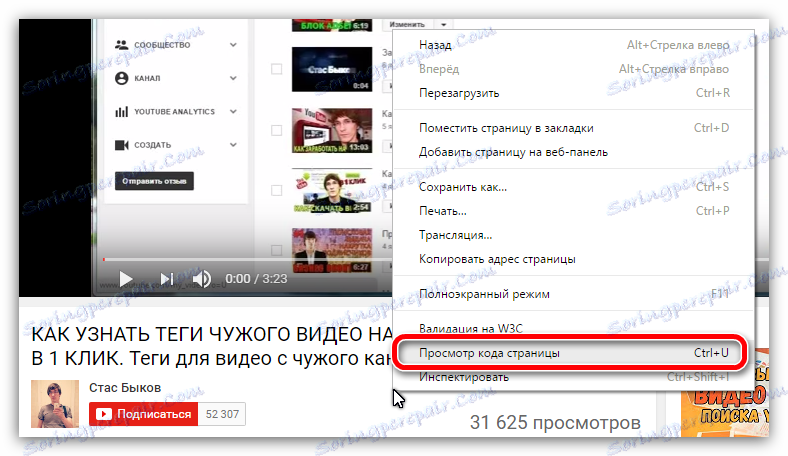
Uwaga: Możesz użyć kombinacji klawiszy "Ctrl" + "U" , aby wyświetlić kod strony. Ta kombinacja działa we wszystkich obecnie istniejących przeglądarkach.
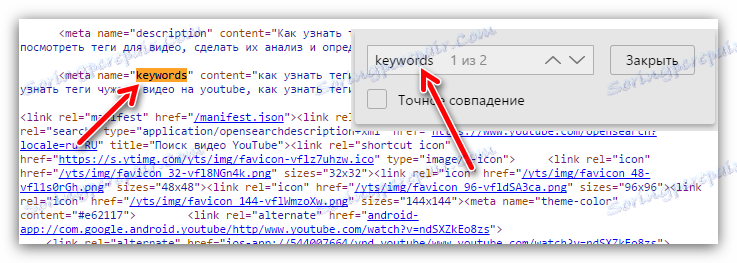
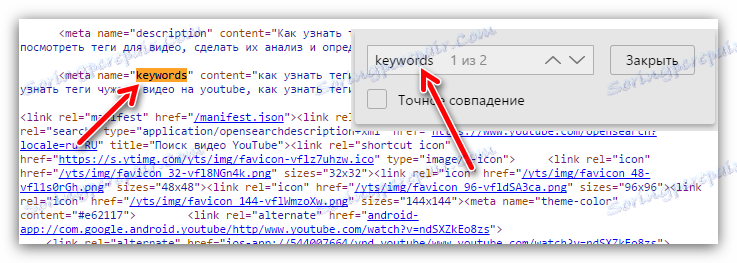

Jest to pierwszy sposób rozpoznawania tagów wideo na Youtube, ale nie pozwala zobaczyć wszystkich wymienionych tagów - na końcu wskazuje to wielokropek. Dzieje się tak w przypadku, gdy całkowita liczba znaków przekracza znak 130 znaków.
Metoda 2: Korzystanie ze specjalnej usługi online
Jeśli chcesz nauczyć się wszystkich oznaczonych słów i zwrotów, możesz skorzystać ze specjalnej usługi, która Ci w tym pomoże.
Usługa rozpoznawania tagów z filmów z YouTube
Aby nauczyć się tagów wideo, potrzebujesz:
- Skopiuj link do filmu z Yutuba.
- Wstaw link w specjalnym polu, aby wprowadzić określoną usługę.
- Kliknij przycisk szkła powiększającego, aby rozpocząć rozpoznawanie.

Po zakończeniu analizy zobaczysz podgląd filmu i wszystkie jego tagi.
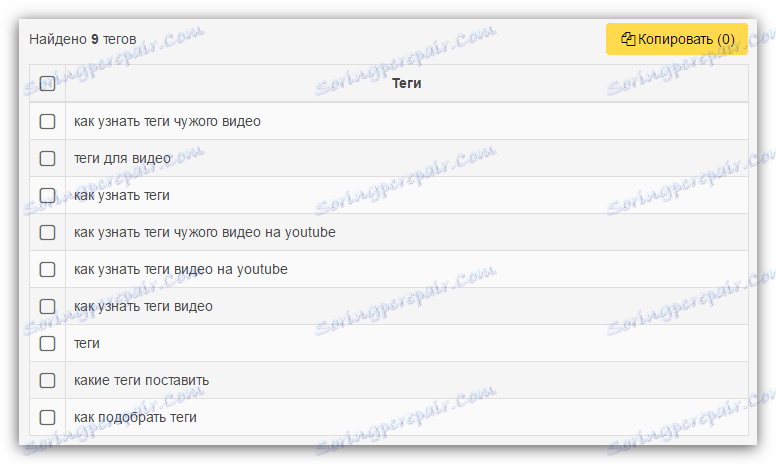
Jak widać ich liczba jest o rząd wielkości większa niż ta przedstawiona w pierwszej metodzie.
Metoda 3: Korzystanie z rozszerzenia przeglądarki VidIQ Vision
Jeśli chcesz szybko i w pełni nauczyć się tagów, nie tracąc czasu na kopiowanie linków i uzyskiwanie informacji bezpośrednio na stronie z wideo, możesz zainstalować specjalne rozszerzenie, które pozwoli to zrobić. Należy jednak natychmiast wyjaśnić, że nie działa we wszystkich przeglądarkach, ale tylko w tych, które są oparte na platformie Chromium Jest Google Chrome , Yandex.Browser , Opera , Vivaldi i tym podobne. W przeglądarce od Mozilla to nie zostanie ustalone.
Pobierz i zainstaluj rozszerzenie VidIQ Vision
Czytaj także: Jak zainstalować rozszerzenia w Google Chrome
Po zainstalowaniu rozszerzenia przejdź do strony z filmem, w którym chcesz się nauczyć tagów.
Ważne: Jeśli strona z wideo została otwarta podczas instalowania rozszerzenia VidIQ Vision, zaktualizuj ją.
Teraz pod filmem lub po jego prawej stronie pojawi się pasek rozszerzenia z formularzem do wprowadzenia.

W tym momencie musisz zarejestrować się w usłudze VidIQ, aby rozpocząć oglądanie informacji o filmie. Jest to bardzo proste.
- Aby rozpocząć, kliknij przycisk "Zarejestruj się za darmo!" .
- Następnie w specjalnej formie wpisz swoje dane (e-mail, imię i hasło).
- Na koniec kliknij przycisk "Utwórz konto" , nie zapominając zaznaczyć pola obok "Zgadzam się z warunkami korzystania z usługi".
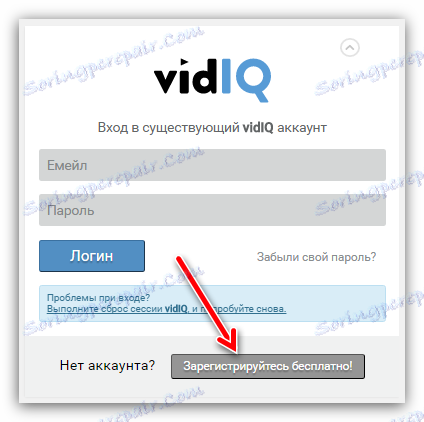
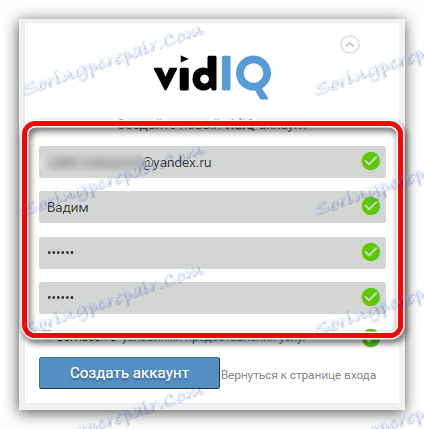
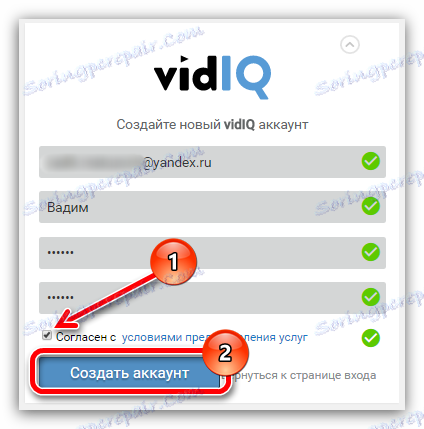
Po utworzeniu konta VidIQ i wprowadzeniu go zobaczysz pełne informacje o każdym filmie, gdy tylko znajdziesz się na jego stronie. Aby nauczyć się wszystkich znaczników, należy zwrócić uwagę na kolumnę "TAGI WIDEO" . Właśnie w nim są wskazani.
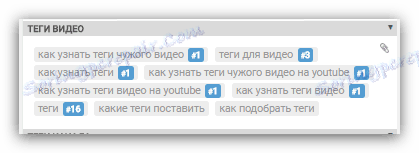
Wniosek
Każda przedstawiona powyżej metoda jest dobra na swój sposób. Za pomocą pierwszego można szybko zobaczyć wszystkie tagi wideo bez pobierania ani instalowania aplikacji z zasobów stron trzecich, ale nie zapewnia ona całej listy. Ta metoda będzie odpowiednia dla użytkowników, którzy będą jej używać nieczęsto lub ze względu na zainteresowanie. Drugi może pokazać całą listę, ale zajmuje dużo czasu i wymaga wielu działań, których powtórzenia mogą się męczyć. Idealny dla tych, którzy nie chcą instalować żadnych rozszerzeń na swoim komputerze. Trzeci wymusza pobranie i instalację dodatku, ale później ułatwia przeglądanie tagów. Odpowiednie, jeśli oglądanie tagów z filmów na Youtube jest powszechnym zajęciem. Ogólnie każdy oferuje coś własnego, ale jak z niego skorzystać, zależy to od Ciebie.